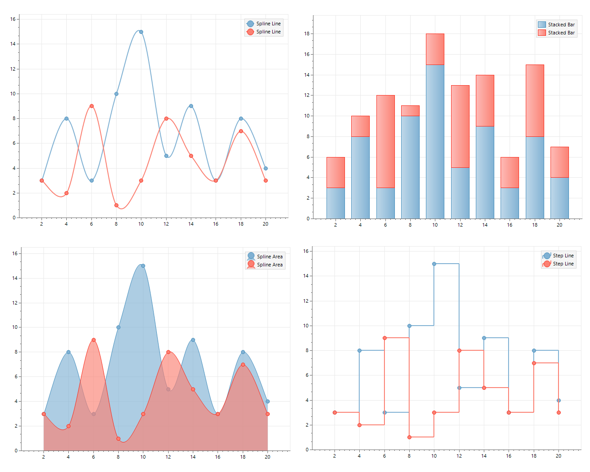Универсальная диаграмма
![]()
Ось X диаграммы обрабатывает числовые и символьные поля, упрощая создание графиков, которые суммируют номинальные данные, такие как имена и коды. Вы можете добавить любое количество полей оси Y, которые должны быть числовыми. Каждое поле оси Y может отображаться в разном стиле.
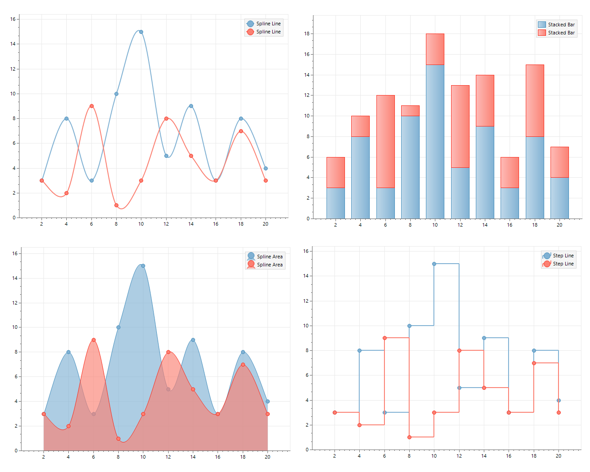
Файлы
Файл
В диалоговом окне Универсальная диаграмма во вкладке Данные ввода двойным щелчком мыши (или с помощью кнопки поиска) выберите имя файла, содержащего ваши данные. При желании вы можете установить фильтр и ограничить процесс до набора данных в файле.
Поле оси X и поле Вторичной оси X
Дважды щелкните левой кнопкой мыши (или нажмите на кнопку поиска), чтобы выбрать поле, которое будет нанесено вдоль оси Х. Если вы решили отображать Вторичную ось для одного или нескольких полей Y (см. ниже), двойным щелчком мыши (или нажатием на кнопку поиска) выберите поле, которое будет нанесено вдоль Вторичной оси Х.
Ключевое поле
Дважды щелкните по ячейке Ключевое поле (или по значку Выбрать), чтобы выбрать ключевое поле для графика из списка доступных полей в файле данных.
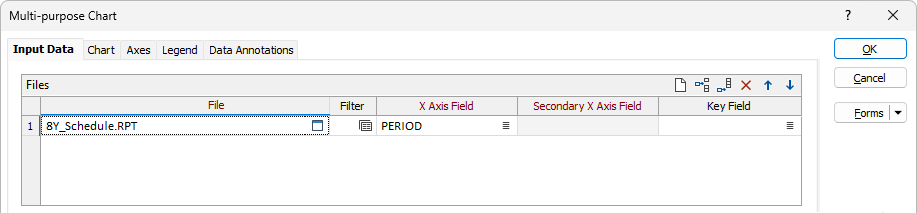
Группы
Файл
Используйте раскрывающийся список в ячейке Файл, чтобы выбрать номер файла данных для группы.
Примечание: файлы нумеруются автоматически, как они выбраны в таблице Файлы. Изменение порядка строк в таблице Файлы приведет к изменению назначенного номера.
Поле
Используйте значок Выбрать, чтобы настроить отображение соответствующего поля для этой строки в группе.
Метка легенды
Эта ячейка используется для ввода метки строки группы.
График
Выберите тип графика для ряда Группы , используя раскрывающийся список в ячейке График.
Цвет/Символ
Эти ячейки используются для выбора цвета и символа, которые будут использоваться для обозначения точек на графике.
В выпадающем списке вам доступны стандартные символы маркера (круг, квадрат, ромб, треугольник, пятиугольник, шестиугольник, звезда). Если вы не намерены отображать точки на графике, выберите опцию Нет.
Ось X/Y
Выпадающие списки в полях Ось X и Ось Y используются для отображения значений по основной или вторичной оси в направлении X или Y.
Метка маркера
Используйте ячейки Поле и Угол, чтобы ввести поле, которое будет использоваться в метке маркера для этой строки, и угол, под которым оно должно отображаться.
Числовые исключения
(По желанию) Используйте опцию Числовые исключения, чтобы проконтролировать, как будут обрабатываться нечисловые значения. Нечисловые значения включают в себя символы, пустые значения и значения со знаком меньше (<).

Просмотр
Масштаб оси X и Масштаб вторичной оси X
Выберите в настройках Линейный или Логарифмический масштаб для оси Х и (если это возможно) для Вторичной оси Х.
Масштаб оси Y и Масштаб вторичной оси Y
Выберите в настройках Линейный или Логарифмический масштаб для оси Y и (если это возможно) для Вторичной оси Y и Третичной оси Y.
Использовать палитру
Активируйте опцию Использовать палитру, чтобы использовать цвета, заданные в палитре.
Размер маркера
В поле Размер маркера введите размер шрифта для отображаемого маркера.
Ширина линии
Если выбран линейный график, установите в соответствующем поле ширину линии для отображения.
Ширина столбца
Если выбрана столбиковая диаграмма, установите ширину каждого столбца в поле Ширина столбца.
Столбцы в ряд
Установите этот флажок, если хотите, чтобы столбцы на графике отображались рядом друг с другом.
Инвертированные шаги
Установите этот флажок, если вы хотите, чтобы оси X и Y графика были инвертированы и отображались рядом со столбцами.
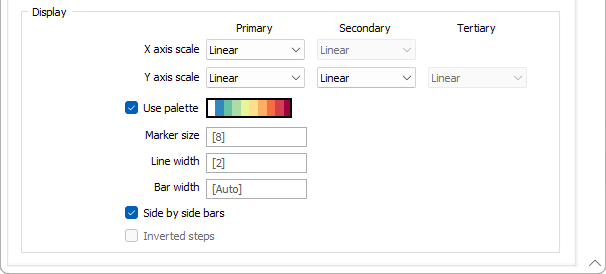
ОК
После того как вы установите параметры ввода и настроите вид графика, нажмите на кнопку OK, чтобы создать диаграмму.